PowerShell'de yeni bir dizin oluşturmak için New-Item cmdlet'ini kullanın
- PowerShell, Microsoft tarafından geliştirilen bir komut satırı kabuğu ve betik dilidir.
- Kullanıcıların çeşitli komutları kullanarak dizinlerde gezinmesine, oluşturmasına, silmesine ve değiştirmesine olanak tanır.
- Test-Pathcmdlet'i kullanarak PowerShell ile bir dizinin olup olmadığını kontrol edebilir ve New-Item'i kullanarak yeni bir dizin oluşturabilirsiniz.
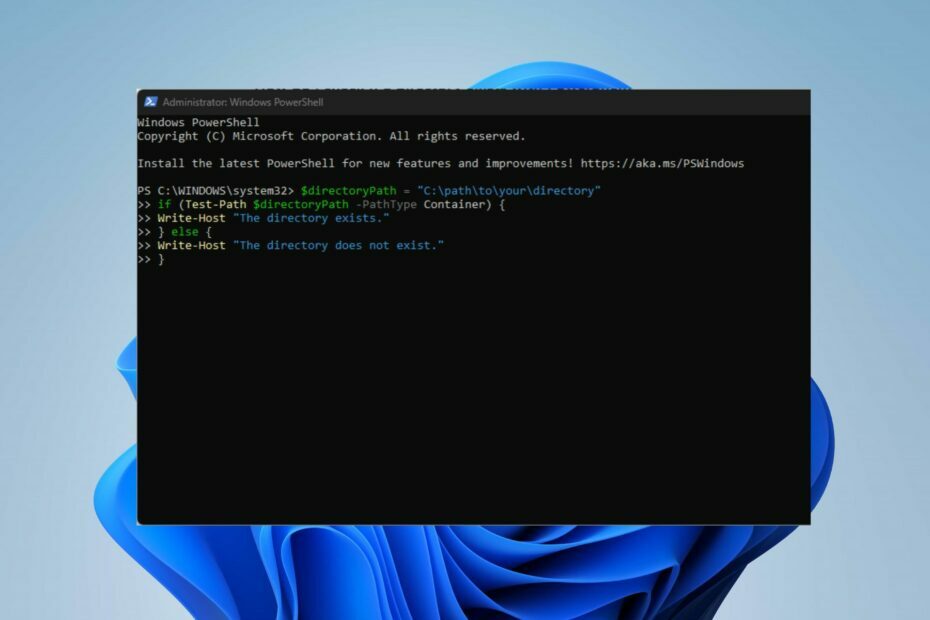
XİNDİRME DOSYASINI TIKLAYARAK KURULUM
- Fortect'i indirin ve kurun PC'nizde.
- Aracın tarama işlemini başlatın Sorununuzun kaynağı olan bozuk dosyaları aramak için.
- sağ tıklayın Onarımı Başlat böylece araç sabitleme algoritmasını başlatabilir.
- Fortect tarafından indirildi 0 bu ay okuyucular
PowerShell inanılmaz derecede güçlü bir araçtır, ancak birçoğu PowerShell'de bir dizinin olup olmadığını nasıl kontrol edeceğini merak ediyor.
Bunu yapmak oldukça basittir ve bu makale, sisteminizde bir dizinin olup olmadığını doğrulamayı ve yeni klasörler oluşturma adımlarını tartışacaktır.
PowerShell'deki dizinler nelerdir?
PowerShell'de dizinler, dosyaları ve diğer dizinleri depolayabilen klasörlerdir. Windows klasörleri veya Unix tabanlı sistem dizinleri gibi diğer işletim sistemlerindeki dizinlere benzerler.
- Dizinler, bilgisayarınızdaki dosyaları ve verileri düzenlemek ve yönetmek için gereklidir.
- PowerShell'de dizinlerde gezinebilir, oluşturabilir, silebilir ve değiştirebilirsiniz.
- Ayrıca, cd (Konumu Değiştir), mkdir (Yeni Öğe), rmdir (Öğeyi Kaldır) ve diğerleri gibi çeşitli komutlardan bazıları dizinleri değiştirmek için kullanılır.
- Kullanıcı klasörünüz, giriş dizininizdir ve masaüstü, kullanıcı klasörünüzün içindeki bir alt dizindir. Başka bir deyişle, masaüstü, kullanıcı dizininizde bulunur.
PowerShell'de bir dizin olup olmadığını nasıl test ederim?
Test-Path cmdlet'ini kullanın
- sol tıklayın Başlangıç düğme, yazın Güç kalkanıve tıklayın Yönetici olarak çalıştır.

- Tıklamak Evet üzerinde Kullanıcı Hesap Denetimi çabuk.
- Aşağıdaki komut satırlarını kopyalayıp yapıştırın ve tuşuna basın. Girmek:
$directoryPath = "C:\path\to\your\directory"
if (Test-Path $directoryPath -PathType Container) {
Write-Host "The directory exists."
} else {
Write-Host "The directory does not exist."
}
Komut dosyamızdaki sahte yolu, kontrol etmek istediğiniz dizinin gerçek yolu ile değiştirin. bu Test Yolu cmdlet'i ile parametre -PathType Kabı verilen yolun mevcut bir dizine (klasöre) işaret edip etmediğini kontrol eder.
Dizin varsa, yazdırır Dizin var. Aksi takdirde, yazdırılacaktır Dizin mevcut değil. Gördüğünüz gibi, PowerShell'de bir dizin olup olmadığını kontrol etmek oldukça basit.
PowerShell ile nasıl dizin oluşturabilirim?
New-Item cmdlet'ini -ItemType parametresi Dizin olarak ayarlanmış olarak kullanın
- sol tıklayın Başlangıç düğme, yazın Güç kalkanıve tıklayın Yönetici olarak çalıştır.

- Tıklamak Evet üzerinde Kullanıcı Hesap Denetimi çabuk.
- Aşağıdaki komut satırlarını kopyalayıp yapıştırın ve tuşuna basın. Girmek:
$directoryPath = "C:\path\to\your\directory"
if (-Not (Test-Path $directoryPath -PathType Container)) {
New-Item -ItemType Directory -Path $directoryPath | Out-Null
Write-Host "The directory has been created."
} else {
Write-Host "The directory already exists."
}
Sahte yolu, yeni dizinin oluşturulmasını istediğiniz yolla değiştirin. Yukarıdaki komutta, -PathType Container parametresine sahip Test-Path cmdlet'i, dizinin zaten var olup olmadığını kontrol eder.
- Windows 11 ve 365'te Clipchamp: Nasıl İndirilir ve Kurulur
- Dosya Gezgini Sıralama Düzenini Sıfırlamaya Devam Ediyor mu? Nasıl Durdurulur
- RSAT Nasıl Kullanılır: Adım Adım Tamamlanmış Kılavuz
Dizinin olmadığı durumlarda, -ItemType Dizinine sahip New-Item cmdlet'i dizini oluşturur. Out-Null kısmı, dizin oluşturulduğunda konsola çıkış efektini bastırmak için kullanılır.
Ancak duruma bağlı olarak komut dosyası yazdırılacaktır. Oluşturulan dizin veya Çıktı zaten var.
Sonuç olarak, nasıl yapılacağına ilişkin rehberimiz ilginizi çekebilir. dosyaları PowerShell ile Uzak Bilgisayarlara kopyalama Windows 11'de. Ayrıca, hakkında ayrıntılı bir rehberimiz var. PowerShell tam çıktıyı göstermiyor ve Windows 11'de çalışmasını sağlamak için bazı düzeltmeler.
Başka sorularınız veya önerileriniz varsa, lütfen bunları yorumlar bölümüne bırakın.
Hâlâ sorun mu yaşıyorsunuz?
SPONSORLU
Yukarıdaki öneriler sorununuzu çözmediyse, bilgisayarınız daha ciddi Windows sorunları yaşayabilir. Gibi hepsi bir arada bir çözüm seçmenizi öneririz. kale Sorunları verimli bir şekilde çözmek için. Kurulumdan sonra, sadece tıklayın Görüntüle ve Düzelt düğmesine basın ve ardından Onarımı Başlatın.

![PowerShell Erişiminde Get-Appxpackage Reddedildi veya Çalışmıyor [Düzeltme]](/f/26c2a93e18b03162de457f3b64c33d1e.png?width=300&height=460)
![Komut Satırından Windows Güncellemesi Çalıştırın [2 Farklı Yol]](/f/7dc42cb6257e70d833eab78a0620d42a.png?width=300&height=460)